 nl.hideout-lastation.com
nl.hideout-lastation.com
Windows Boot Camp installeren zonder een optisch station
Noot van de redacteur: eerder publiceerden we een bericht van Daniel Pataki over hoe Windows op Mac te installeren als al het andere faalt. Alvaro is een van de vele lezers die een opmerking over die discussie hebben achtergelaten. Hieronder is zijn versie over hoe je Windows Boot Camp, en dus Windows, op je Mac kunt krijgen .
Ik heb een 27 "iMac uit de late 27e die een ingebouwde optische drive heeft, een die niet meer operationeel is. Ik weet niet zeker waarom hij weigert te werken, maar ik probeerde hem schoon te maken met ingeblikte lucht, wat zijn toestand enigszins verbeterde omdat het nu de dvd "slikt" en het draait - het herkent het gewoon nooit. Ik heb ook een MacBook Air waarop ik Boot Camp met succes heb geïnstalleerd met behulp van een externe schijf. Toch wilde ik een manier om het te installeren zonder de rit.
Wat niet werkte
Dus ik heb veel dingen geprobeerd.
De eerste was het inschakelen van de Boot Camp-assistent-app om opstartbare USB-drives te maken. Het werkte niet, want nadat de toepassing het USB-station had gemaakt, maakte het een partitie en werd het opnieuw opgestart. Ik moest het Windows-installatieprogramma zien, maar in plaats daarvan zag ik alleen een knipperende witte lijn op een zwart scherm. Na enkele minuten hiervan gaf ik het op en forceerde ik mijn computer.
Vervolgens probeerde ik zelf een partitie te maken, met behulp van het schijfhulpprogramma, het op te zetten als FAT32 en probeerde vervolgens op te starten vanaf de USB. Dit werkte ook niet. Toen ik mijn Mac opstartte in het opstartoptie-menu, werden de partitie en de "opstartbare" USB niet getoond.
En toen vond ik deze tutorial van Daniel Pataki, die ik op mijn MacBook Air probeerde en het werkte als een charme, ondanks het lange en complexe proces. Toen ik het op mijn iMac probeerde, ging het echter niet goed. Toen ik probeerde de VM op te starten vanuit de Boot Camp-partitie en vensters te installeren, startte de VM in een zwart scherm met de melding "Ontbrekend besturingssysteem".
Het vinden van Plan B
Ik had andere methoden opgegeven en besloot om te slapen op het probleem van het installeren van Boot Camp op mijn Mac toen ik opeens aan de Apple Watch dacht. Weet je wat Apple altijd al heeft gewild, is dat gebruikers een nieuw Mac-model kopen als de oudere iets niet kan. Het is het antwoord op de vraag waarom bepaalde Mac-modellen opstartbare USB-stations kunnen maken, terwijl andere dat niet kunnen.
Vervolgens vroeg ik me af of USB-drives dezelfde beperkingen hebben. Het ene leidde tot het andere en zo installeer ik nu Windows op mijn Mac. En het is veel gemakkelijker.
Wat werkte
Dit is wat we gaan doen:
- Maak een opstartbare USB
- Maak een partitie
- Installeer Windows
Ja, het is echt zo simpel.
Maak een opstartbare USB
1. Zoek een Windows-pc.
2. Download twee dingen: een Windows 7 USB-downloadtool rechtstreeks van Microsoft en een volledige Windows ISO van de versie die u wilt installeren.
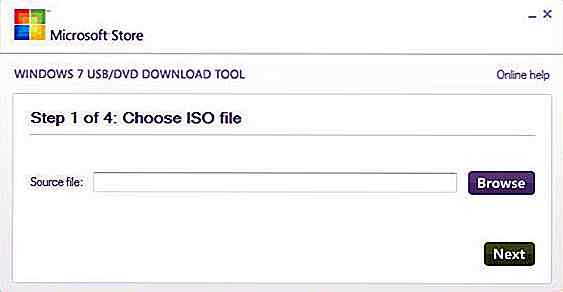 3. Open de Windows 7 USB-downloadtool en blader naar uw ISO-bestand, klik op Doorgaan en volg de instructies in het volgende gedeelte om uw opstartbare USB te maken .
3. Open de Windows 7 USB-downloadtool en blader naar uw ISO-bestand, klik op Doorgaan en volg de instructies in het volgende gedeelte om uw opstartbare USB te maken .Maak een Windows-partitie
We zullen de Boot Camp-assistent gebruiken. Nou ja, een beetje.
1. Eerst moeten we de applicatie USB-drives laten herkennen. Ga naar Finder> Toepassingen> Hulpprogramma's en klik met de rechtermuisknop op Boot Camp-assistent en klik vervolgens op " Toon pakketinhoud ".
2. Navigeer naar Inhoud, zoek het " info.plist " -bestand op en maak vervolgens een kopie (verplaats het origineel niet) naar uw bureaublad. Maak desgewenst nog een kopie als back-up, voor het geval er iets misgaat.
3. Open het " info.plist " -bestand op uw bureaublad, zoek naar de regel tekst met PreUSBBootModels en wis daar de "Pre", sla het bestand op (CMD + S) en sluit het.
4. Sleep het aangepaste info.plist- bestand van uw bureaublad naar de map Inhoud die we eerder hebben geopend. Het zal u vragen om te authenticeren met uw beheerder Naam en Wachtwoord. Klik op Vervangen .
5. Als u nu de Boot Camp-assistent opent en deze crasht, is dat omdat er is vastgesteld dat er een wijziging is aangebracht. Als dit gebeurt, open dan terminal en typ de volgende opdracht:
sudo codesign -fs - / Toepassingen / Hulpprogramma's / Boot \ Camp \ Assistant.app
Voer je beheerderswachtwoord in en druk op Enter. Nu kunt u Schijfhulpprogramma openen.
6. Zorg ervoor dat uw opstartbare USB is aangesloten. Open de Boot Camp-assistent en u ziet 3 opties.
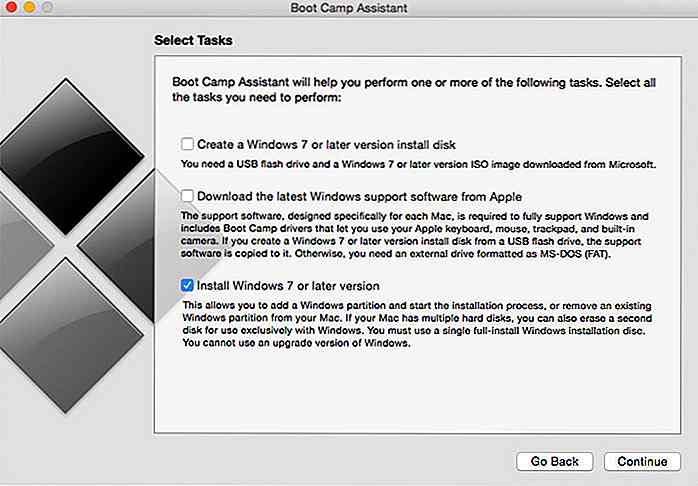 Vink Windows Installeren aan en klik op Doorgaan, selecteer het formaat dat u aan Windows wilt wijden en klik op Installeren . Het proces kan enkele minuten duren.
Vink Windows Installeren aan en klik op Doorgaan, selecteer het formaat dat u aan Windows wilt wijden en klik op Installeren . Het proces kan enkele minuten duren.Installeer Windows
Zodra de partitie gereed is, start je computer opnieuw op in het Windows-installatieprogramma, volg je alle instructies en geniet je van je nieuwe Windows-partitie!
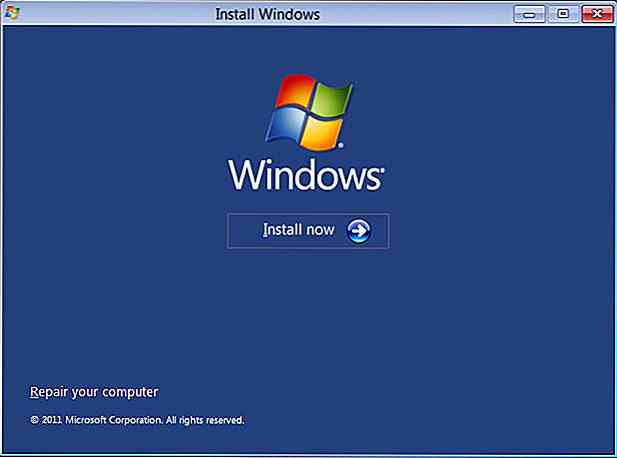 Vergeet niet dat wanneer u het installatieproces hebt voltooid, u de juiste Boot Camp-ondersteuningsstuurprogramma's moet downloaden en installeren, zodat alles perfect werkt.
Vergeet niet dat wanneer u het installatieproces hebt voltooid, u de juiste Boot Camp-ondersteuningsstuurprogramma's moet downloaden en installeren, zodat alles perfect werkt.Noot van de redactie : dit is geschreven door Alvaro Martinez voor Hongkiat.com. Alvaro is een tech-liefhebber, Google-fan, Android-liefhebber, gamer en houdt ervan mensen te helpen hun problemen op te lossen. Je kunt hem bereiken op Twitter, Facebook of Google+.
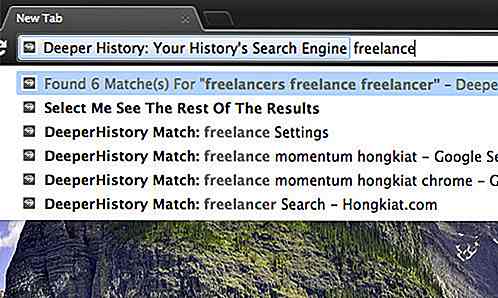
Doorzoek uw Chrome-geschiedenis met een diepere geschiedenis
Browsen met tabbladen is een ingenieus idee. Het enige dat u hoeft te doen, is al uw links openen op een nieuw tabblad en u kunt de tabbladen op de achtergrond laten laden terwijl u uw artikel leest of uw video bekijkt op een enkel geladen tabblad. Als het echter gaat om het opnieuw bezoeken van een site die u ooit heeft gelezen, is het lastig om de link te vinden en op te halen uit uw Chrome-browsegeschiedenis
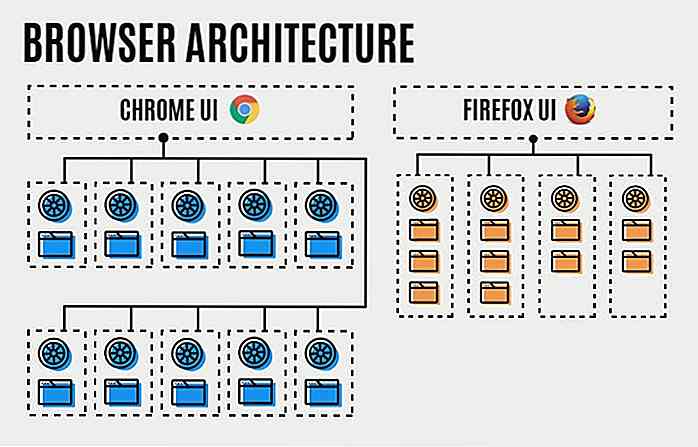
Firefox 54 is misschien wel de beste browser van Mozilla
Er was een tijd dat Mozilla's Firefox-browser de browser was naar keuze voor diegenen die weigerden om Internet Explorer te gebruiken. Helaas voor Mozilla speelt de browser sinds 2011 de tweede viool aan Google Chrome .Nu wil het bedrijf de troon herwinnen die Google ervan heeft overgenomen met de uitgave van Firefox 54, en als het bedrijf geloofd moet worden, zou de nieuwste versie van Firefox nog steeds de beste Mozilla zijn


![20 Briljante voorbeelden van betere effecten met behulp van texturen [Photoshop-handleidingen]](http://hideout-lastation.com/img/tech-design-tips/470/20-brilliant-examples-better-effects-using-textures.jpg)
